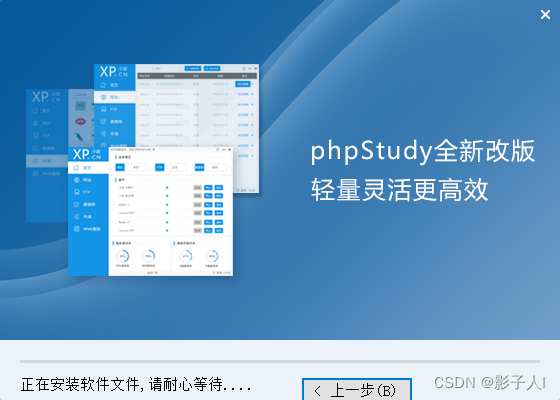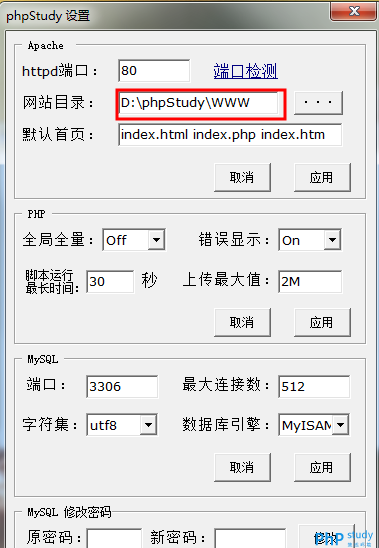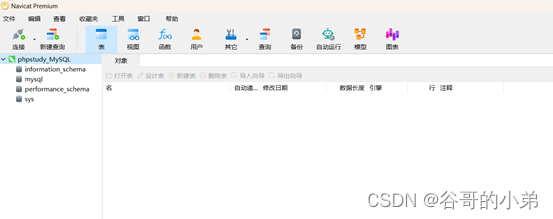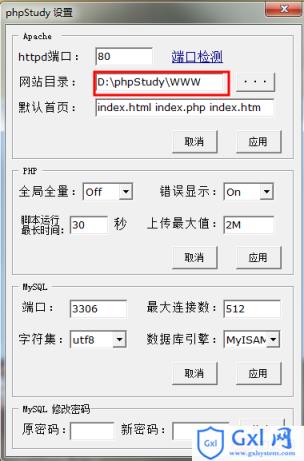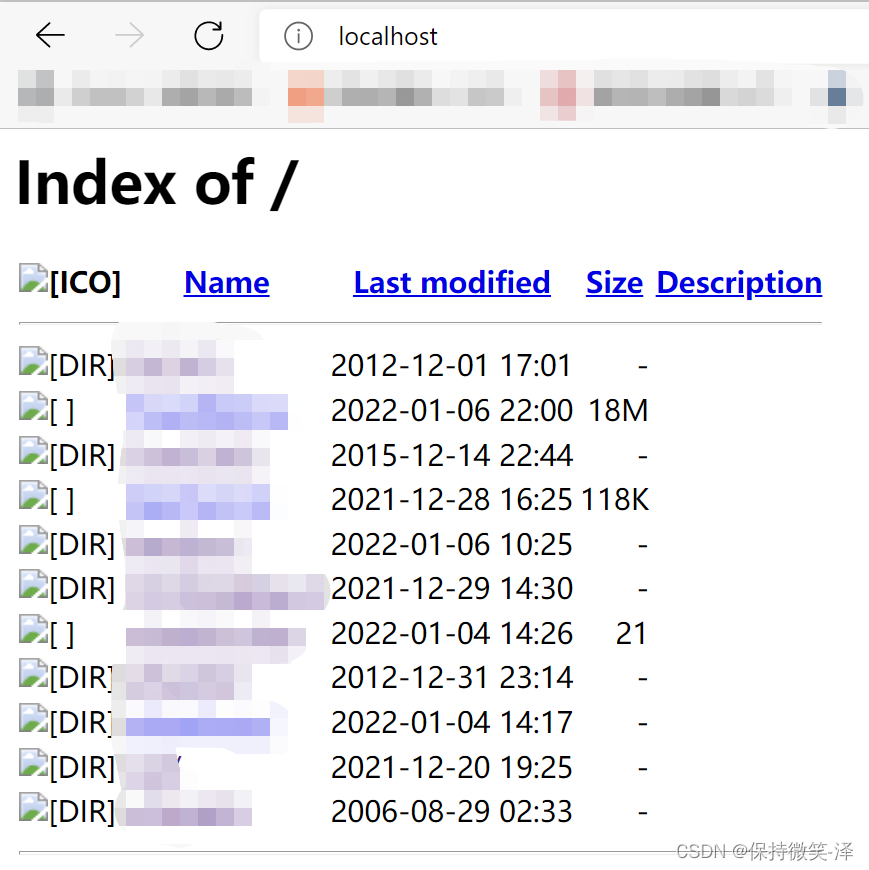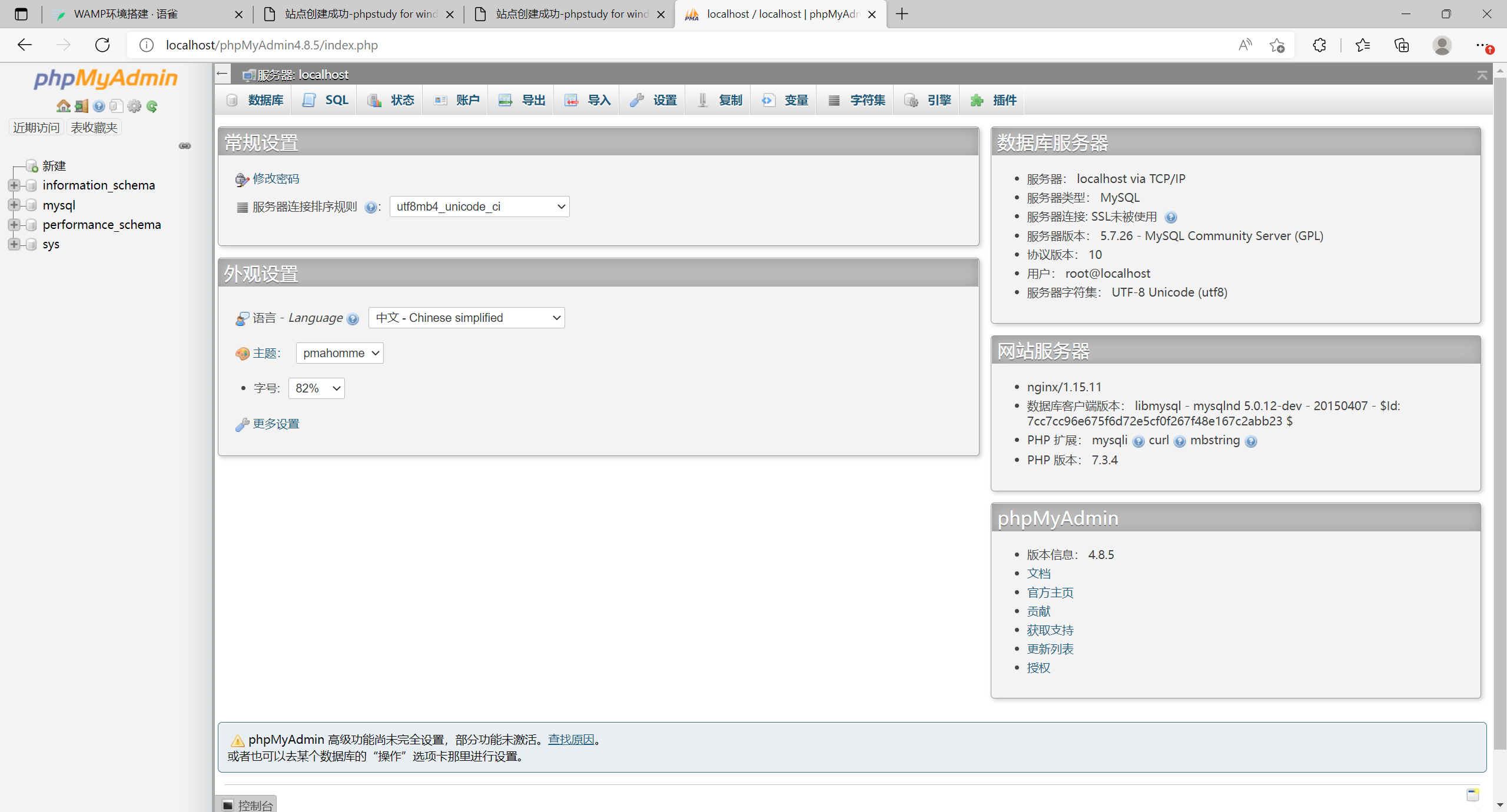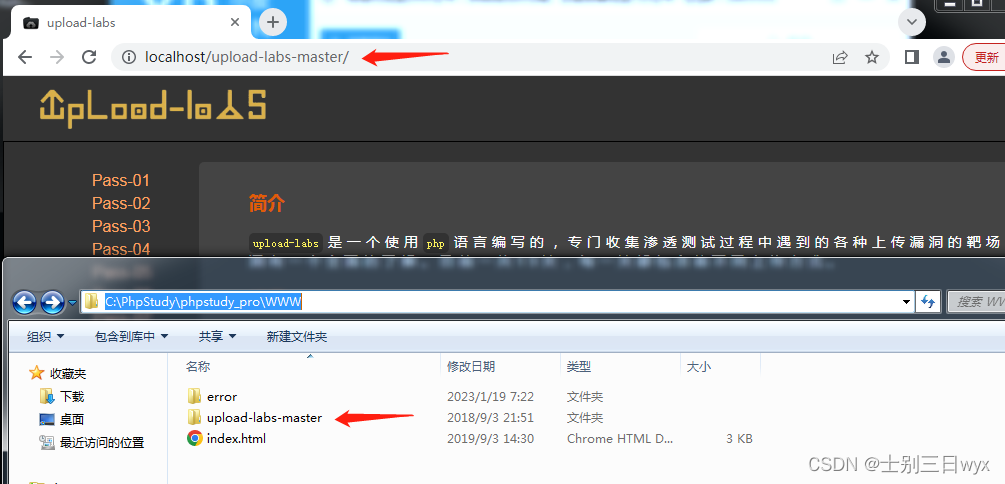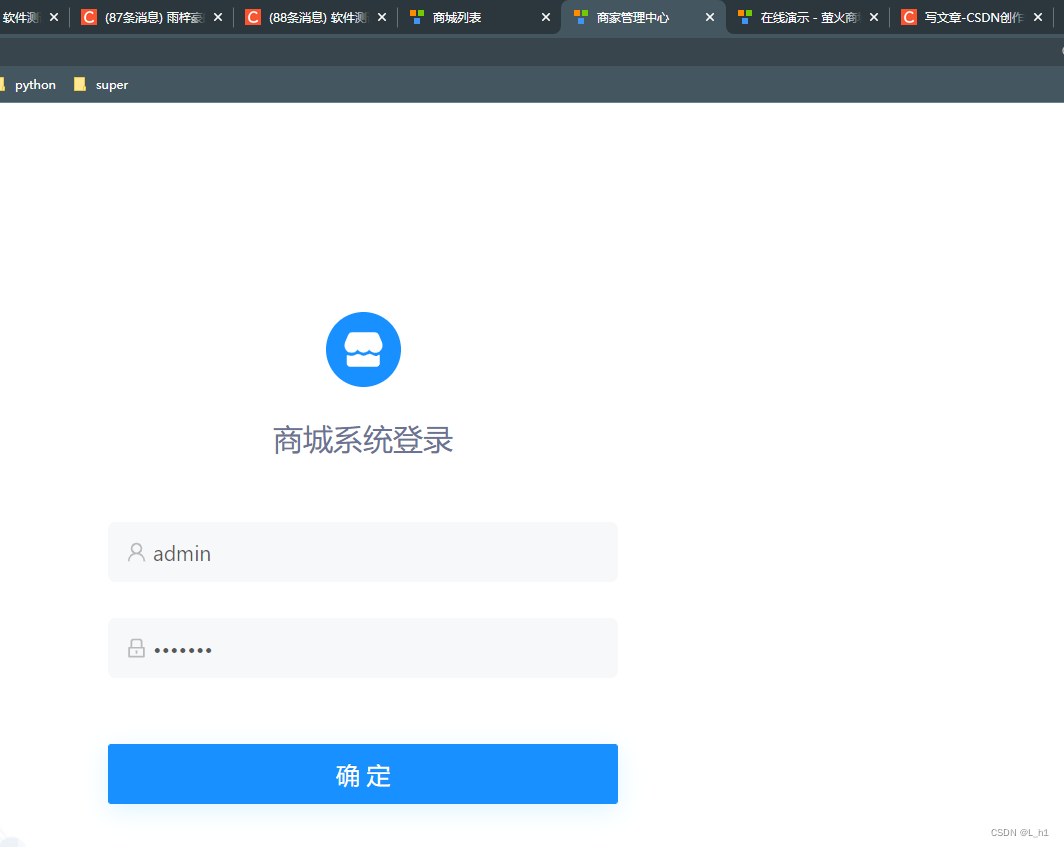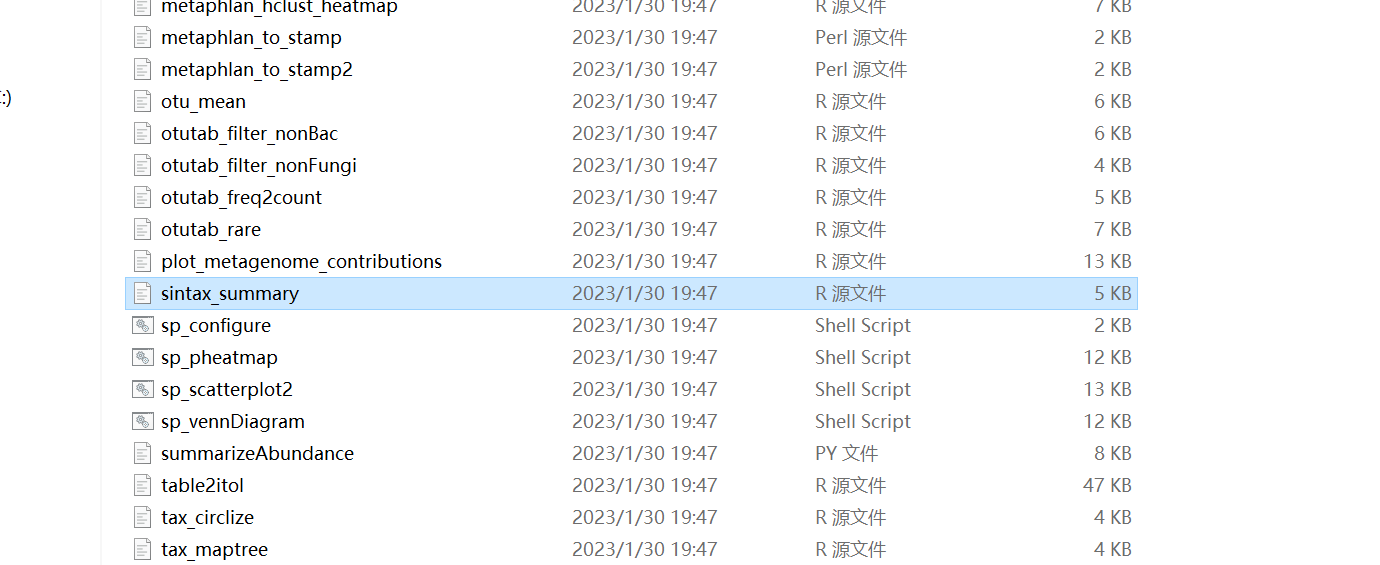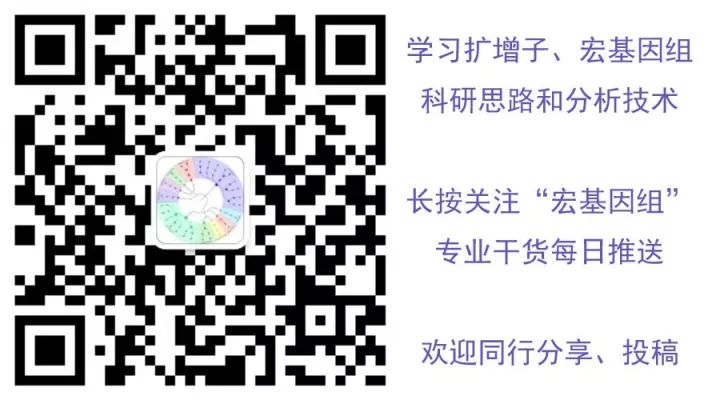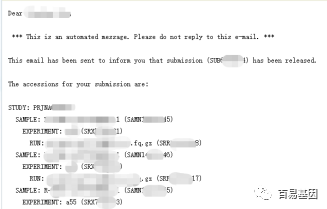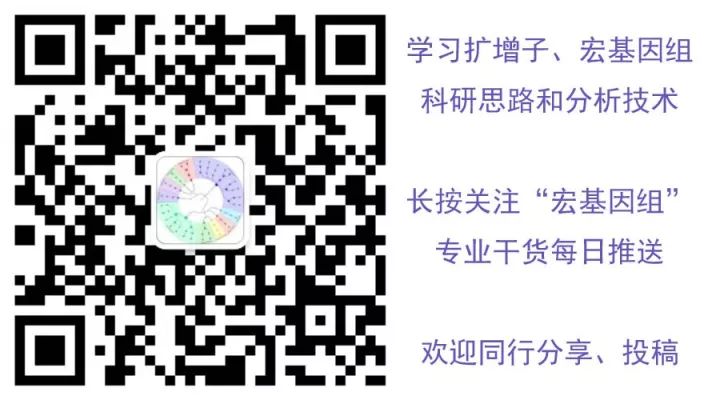phpstudy下载及简单使用教程
文章转载于:https://blog.csdn.net/weixin_42503843/article/details/105537067
一、下载
下载网址:https://www.xp.cn/download.html
注意:phpstudy与wampserver不能同时使用,会一起占用80端口
现在有两种界面差异比较大,一种是2020版,一种是2018版,后续根据自己的需要进行选择下载


1.点开下载网址,进行下载,选择一种即可

2.进行解压

3.解压后,点击箭头所指进行安装

4.安装完成界面

二、简单使用教程
访问index.html
1.首先要打开服务,先点击启动WNMP,然后再点击启动套件中的Apache和Mysql,FTP看情况,Nginx服务和Apache是一类型的,个人的话推荐Apache,二选一,具体区别自己百度,开机自启不需要,用的时候再开就行。(注意:本机如果已经安装Mysql服务,需要先卸载本机的Mysql服务,才能使用phpstudy,其他服务同理)
 启动成功后的界面是上上面那个图片的样子,这里就不多做解释了
启动成功后的界面是上上面那个图片的样子,这里就不多做解释了
2.点击网站,localhost这个是下载后默认建立的网站,localhost就是它的域名,接下来就使用这个来验证是否能运行

3.找到phpstudy的存放位置,比如D:\phpstudy_pro\WWW,可以看到index.html是默认的文件

4.必须保证步骤一中服务开启的情况下,在浏览器中输入
http://localhost/index.html
访问到的界面如下

创建一个php程序进行访问
代码如下
<?php
echo 'Hello world';
?>
可以用sublime text3或者记事本,将上面代码写入,文件命名为a.php,一定要存放在上面的index.html同级目录下,也就是D:\phpstudy_pro\WWW目录下

打开浏览器输入http://localhost/a.php,如下就是访问成功